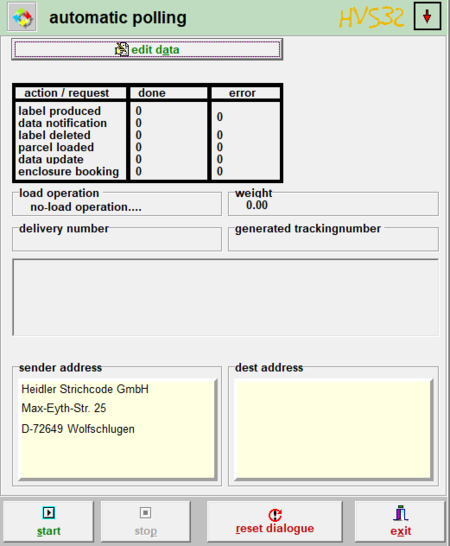Processing: Automatik-Polling: Unterschied zwischen den Versionen
Ddang (Diskussion | Beiträge) |
Ddang (Diskussion | Beiträge) |
||
| Zeile 1: | Zeile 1: | ||
| − | [[ | + | [[null]] |
[[File:Automatic_Polling.PNG|right|450px|Automatic_Polling.PNG]]With automatic-polling the packaging place works as an automatic-import. That means your print jobs that are created in the hostsystem, will be | [[File:Automatic_Polling.PNG|right|450px|Automatic_Polling.PNG]]With automatic-polling the packaging place works as an automatic-import. That means your print jobs that are created in the hostsystem, will be | ||
| Zeile 6: | Zeile 6: | ||
= Modes = | = Modes = | ||
| − | There are the following 4 modes for automatic polling | + | There are the following 4 modes for automatic polling which you can choose in the configurator under automatic polling. |
| − | ''' | + | '''Note:''' The selected tab will be used instantly. Always make sure that the selected tab calls the correct mode. |
| − | === | + | ===File polling=== |
| − | : | + | :Drop the file as .dat in the path you determined in the configurator under automatic polling and pres start to process the data. If a new file is dropped in the folder and the polling is already in progress, it will get processed instantly. |
| − | === Gateway-Polling === | + | ===Gateway-Polling=== |
| − | : | + | :This is the older version of the DataGateway-Server. The data will be sent to the Gateway which sends the data to the HVS32. |
| − | === DataGateway-Server === | + | ===DataGateway-Server=== |
| − | : | + | :Here you send the data to our DataGatewayServer, which then sends the data to the HVS, as long as the automatic polling is in progress. |
=== TCP-Server === | === TCP-Server === | ||
| − | : | + | :Data exchange through a TCP-Server. |
| − | = | + | = Edit data = |
| − | + | If you press this button at the top of the window, you get to the mask automatic polling which has more details on the data records. | |
| − | = Aktion / Meldungen = | + | =Aktion / Meldungen= |
Diese Tabelle dient zur Übersicht, was seit Start des Pollings geschehen ist. Unter '''Bearbeitet '''wird gezählt, ob die Datensätze erfolgreich bearbeitet werden konnten und unter '''Fehler '''wird angezeigt, wie viele Datensätze fehlerhaft waren. | Diese Tabelle dient zur Übersicht, was seit Start des Pollings geschehen ist. Unter '''Bearbeitet '''wird gezählt, ob die Datensätze erfolgreich bearbeitet werden konnten und unter '''Fehler '''wird angezeigt, wie viele Datensätze fehlerhaft waren. | ||
| − | = Ladevorgang = | + | =Ladevorgang= |
Meldungen zur Verarbeitung: | Meldungen zur Verarbeitung: | ||
| − | *Verarbeitung Leerlauf...: es wird auf Dateien im Pollingverzeichnis gewartet, oder auf Daten vom DataGatewayServer. | + | *Verarbeitung Leerlauf...: es wird auf Dateien im Pollingverzeichnis gewartet, oder auf Daten vom DataGatewayServer. |
| − | *FEHLER: Keine Verbindung!: es konnte keine Verbindung zum DataGatewayServer hergestellt werden. | + | *FEHLER: Keine Verbindung!: es konnte keine Verbindung zum DataGatewayServer hergestellt werden. |
| − | = Gewicht = | + | =Gewicht = |
Hier wird angezeigt, wie schwer das zuletzt verarbeitete Paket ist/war. | Hier wird angezeigt, wie schwer das zuletzt verarbeitete Paket ist/war. | ||
| − | = Lieferscheinnummer = | + | =Lieferscheinnummer= |
Es wird die Lieferscheinnummer des letzten Pakets, welches verarbeitet wurde, angezeigt. | Es wird die Lieferscheinnummer des letzten Pakets, welches verarbeitet wurde, angezeigt. | ||
| − | = Erzeugte Trackingnummer = | + | =Erzeugte Trackingnummer= |
Die Trackingnummer für die verarbeitete Sendung wird an dieser Stelle angezeigt. | Die Trackingnummer für die verarbeitete Sendung wird an dieser Stelle angezeigt. | ||
| − | = Fehlermeldung = | + | =Fehlermeldung= |
[[File:Fehler Autmatik Polling.PNG|thumb|350px|Bsp. Fehlermeldung beim Automatik-Polling]]Wenn etwas in einem Datensatz nicht stimmt, sodass das Paket nicht verarbeitet werden kann, wird eine Fehlermeldung im HVS32 angezeigt, wo der Fehler liegt. Hier wird auch angezeigt, wenn Sie ein Feld nicht/falsch belegt haben, welches aber wichtig für die Verarbeitung ist. | [[File:Fehler Autmatik Polling.PNG|thumb|350px|Bsp. Fehlermeldung beim Automatik-Polling]]Wenn etwas in einem Datensatz nicht stimmt, sodass das Paket nicht verarbeitet werden kann, wird eine Fehlermeldung im HVS32 angezeigt, wo der Fehler liegt. Hier wird auch angezeigt, wenn Sie ein Feld nicht/falsch belegt haben, welches aber wichtig für die Verarbeitung ist. | ||
| − | = Start = | + | =Start= |
Mit diesem Knopf starten Sie das Automatik-Polling. | Mit diesem Knopf starten Sie das Automatik-Polling. | ||
| − | = Stop = | + | =Stop= |
Hier stoppen Sie das Automatik-Polling. | Hier stoppen Sie das Automatik-Polling. | ||
| − | = Dialog zurücksetzen = | + | =Dialog zurücksetzen= |
Wenn dieser Knopf gedrückt wird, werden alle bisherigen Einstellungen verworfen. Die Maske ist nun wieder wie am Anfang. | Wenn dieser Knopf gedrückt wird, werden alle bisherigen Einstellungen verworfen. Die Maske ist nun wieder wie am Anfang. | ||
| − | = Beenden = | + | =Beenden= |
Wenn Sie diesen Knopf drücken, schließen Sie diese Maske. | Wenn Sie diesen Knopf drücken, schließen Sie diese Maske. | ||
Version vom 22. September 2022, 13:52 Uhr
With automatic-polling the packaging place works as an automatic-import. That means your print jobs that are created in the hostsystem, will be
imported in the internal HVS32 databases. After the import these print jobs are ready for processing.
Modes
There are the following 4 modes for automatic polling which you can choose in the configurator under automatic polling.
Note: The selected tab will be used instantly. Always make sure that the selected tab calls the correct mode.
File polling
- Drop the file as .dat in the path you determined in the configurator under automatic polling and pres start to process the data. If a new file is dropped in the folder and the polling is already in progress, it will get processed instantly.
Gateway-Polling
- This is the older version of the DataGateway-Server. The data will be sent to the Gateway which sends the data to the HVS32.
DataGateway-Server
- Here you send the data to our DataGatewayServer, which then sends the data to the HVS, as long as the automatic polling is in progress.
TCP-Server
- Data exchange through a TCP-Server.
Edit data
If you press this button at the top of the window, you get to the mask automatic polling which has more details on the data records.
Aktion / Meldungen
Diese Tabelle dient zur Übersicht, was seit Start des Pollings geschehen ist. Unter Bearbeitet wird gezählt, ob die Datensätze erfolgreich bearbeitet werden konnten und unter Fehler wird angezeigt, wie viele Datensätze fehlerhaft waren.
Ladevorgang
Meldungen zur Verarbeitung:
- Verarbeitung Leerlauf...: es wird auf Dateien im Pollingverzeichnis gewartet, oder auf Daten vom DataGatewayServer.
- FEHLER: Keine Verbindung!: es konnte keine Verbindung zum DataGatewayServer hergestellt werden.
Gewicht
Hier wird angezeigt, wie schwer das zuletzt verarbeitete Paket ist/war.
Lieferscheinnummer
Es wird die Lieferscheinnummer des letzten Pakets, welches verarbeitet wurde, angezeigt.
Erzeugte Trackingnummer
Die Trackingnummer für die verarbeitete Sendung wird an dieser Stelle angezeigt.
Fehlermeldung
Wenn etwas in einem Datensatz nicht stimmt, sodass das Paket nicht verarbeitet werden kann, wird eine Fehlermeldung im HVS32 angezeigt, wo der Fehler liegt. Hier wird auch angezeigt, wenn Sie ein Feld nicht/falsch belegt haben, welches aber wichtig für die Verarbeitung ist.
Start
Mit diesem Knopf starten Sie das Automatik-Polling.
Stop
Hier stoppen Sie das Automatik-Polling.
Dialog zurücksetzen
Wenn dieser Knopf gedrückt wird, werden alle bisherigen Einstellungen verworfen. Die Maske ist nun wieder wie am Anfang.
Beenden
Wenn Sie diesen Knopf drücken, schließen Sie diese Maske.